iPhone은 가장 정교하고 멋진 기기 중 하나입니다. 흠 잡을 데 없는 클래스와 완벽한 기능으로 가득 찬 이 제품은 스마트폰을 소유하고자 하는 거의 모든 사람들의 감탄을 자아냈습니다. iPhone의 우아하고 복잡함과 함께 혼란도 옵니다. 그리고 사람들은 종종 많은 것들에 대해 의아해합니다. 그 중 하나는 iPhone에서 다운로드가 이루어지는 곳입니다. 걱정하지 마세요. iPhone에서 다운로드 위치를 알려드릴 것입니다.
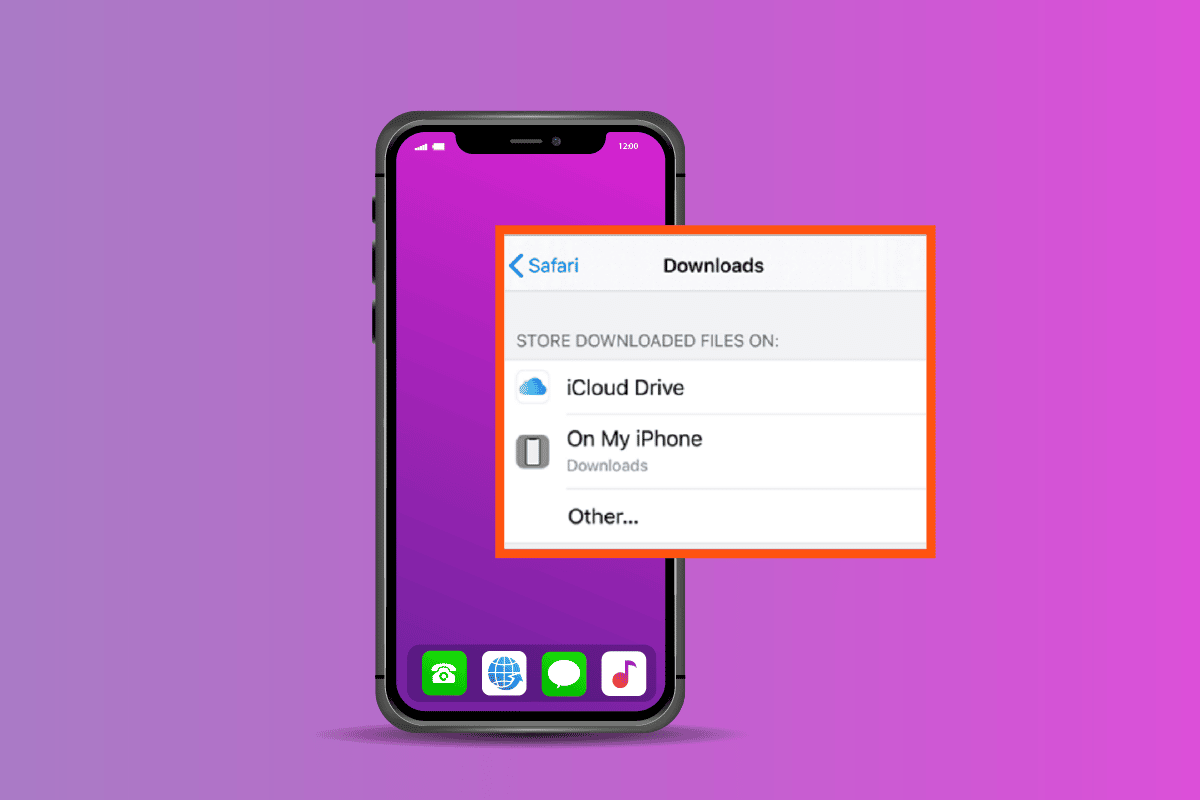
목차
iPhone에서 다운로드는 어디로 이동합니까?
iPhone에서 다운로드가 이루어지는 위치와 더 나은 이해를 위해 이미지를 사용하여 다운로드를 심층적으로 찾는 단계를 알아보려면 끝까지 읽으십시오.
iPhone의 파일은 어디에 있습니까?
파일은 폴더와 함께 iPhone의 파일 앱에 있습니다.
내 iPhone에서 다운로드한 파일을 어디에서 찾을 수 있습니까?
다운로드한 파일을 찾으려면 아래 단계를 따르세요.
1. iPhone에서 파일 앱을 엽니다.
2. 하단 표시줄에서 찾아보기 탭을 누릅니다.
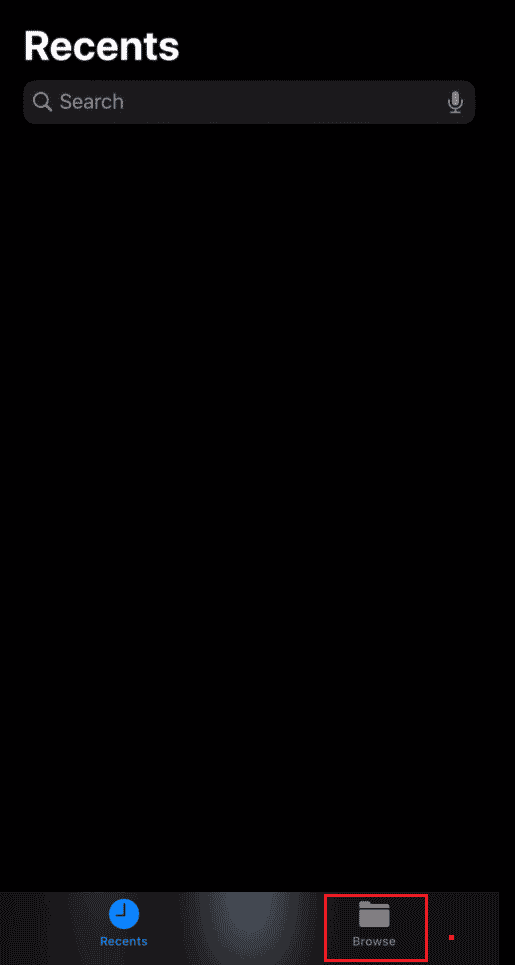
3A. 즐겨찾기 섹션에서 다운로드 폴더를 탭합니다.
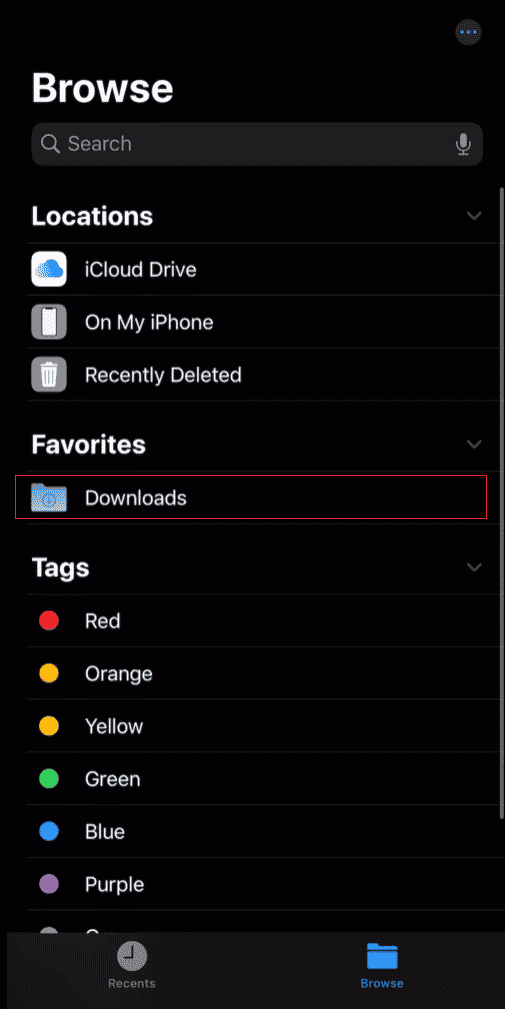
3B. 폴더가 즐겨찾기 섹션 아래에 표시되지 않으면 위치 섹션에서 내 iPhone > 다운로드 폴더를 탭합니다.
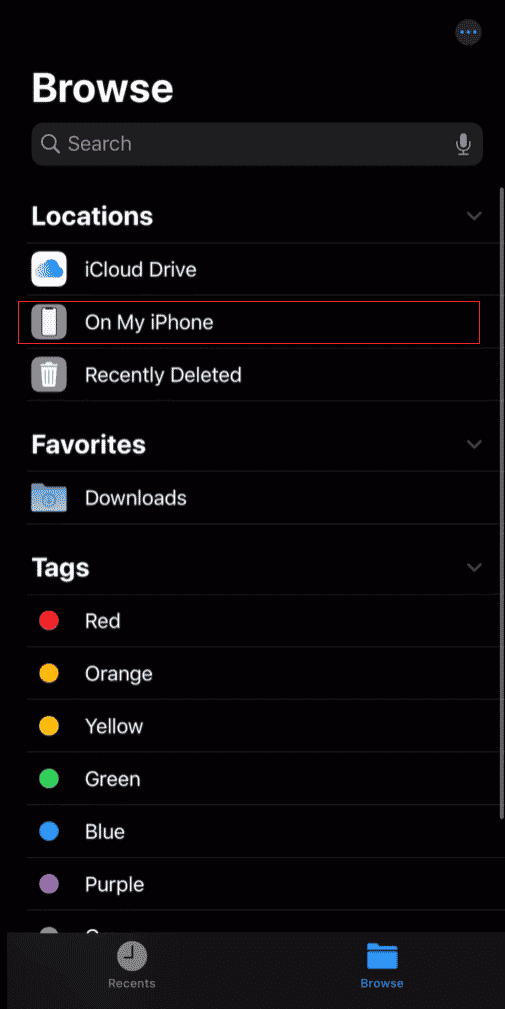
4. 사진에 저장하지 않은 파일을 포함하여 다운로드한 모든 파일은 다운로드 섹션에서 사용할 수 있습니다.
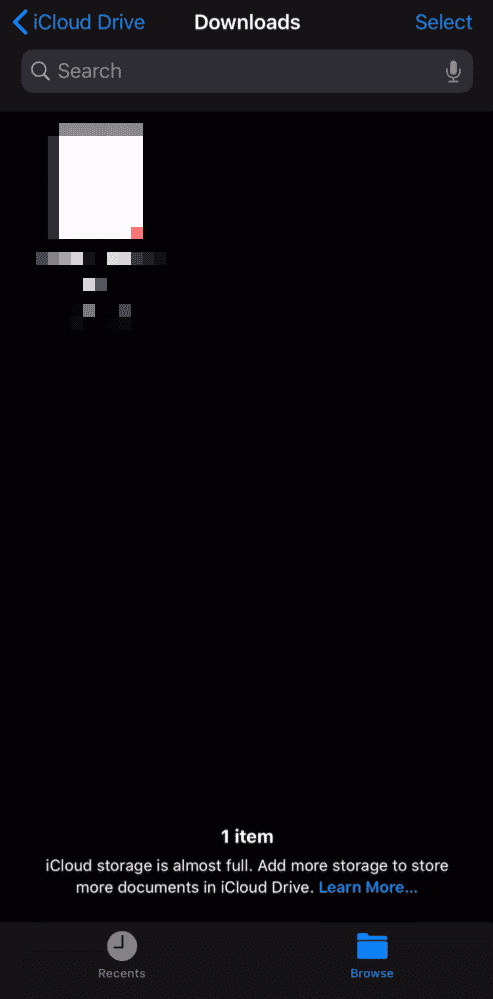
iPhone에서 PDF 다운로드는 어디로 이동합니까?
PDF 다운로드는 일반적으로 파일 앱을 통해 액세스할 수 있는 다운로드 폴더에 저장됩니다.
iPhone에서 다운로드를 찾는 방법은 무엇입니까?
iPhone에서 다운로드를 찾으려면 아래 단계를 따르십시오.
1. 파일 앱을 실행합니다.
2. 찾아보기 > 다운로드를 누릅니다.
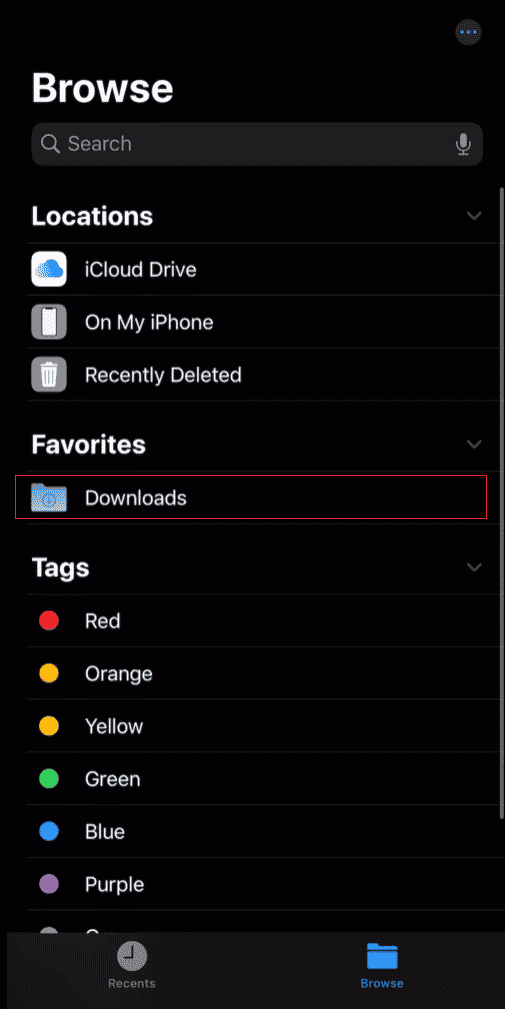
여기에서 일반적으로 사진에 저장하지 않은 사진을 포함하여 다운로드한 모든 파일을 찾을 수 있습니다.
모든 iPhone, iPad, iPod에서 다운로드한 PDF 파일을 찾는 방법은 무엇입니까?
모든 iPhone, iPad 및 iPod에서 다운로드한 PDF 파일을 찾으려면 아래 단계를 따르십시오.
참고: 모든 iPhone, iPad 및 iPod 기기에서 Books 앱에서 동일한 Apple ID로 로그인해야 합니다.
1. 다운로드한 PDF 파일을 엽니다.
2. PDF 파일의 하단 표시줄에서 공유 아이콘을 누릅니다.
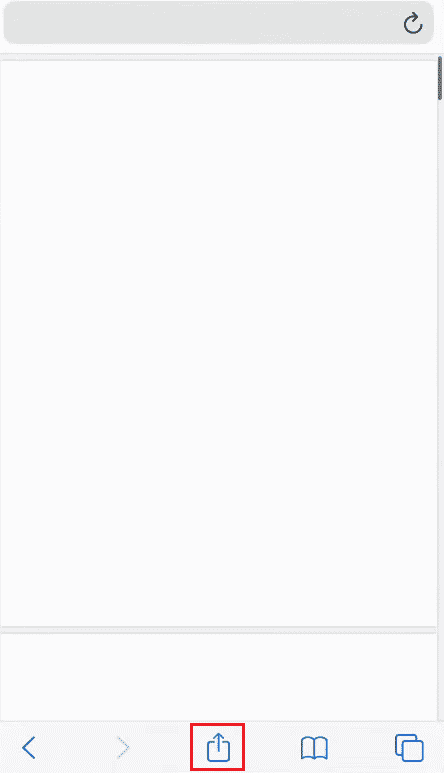
3. 책 옵션을 눌러 책 앱에 PDF 파일을 저장합니다.
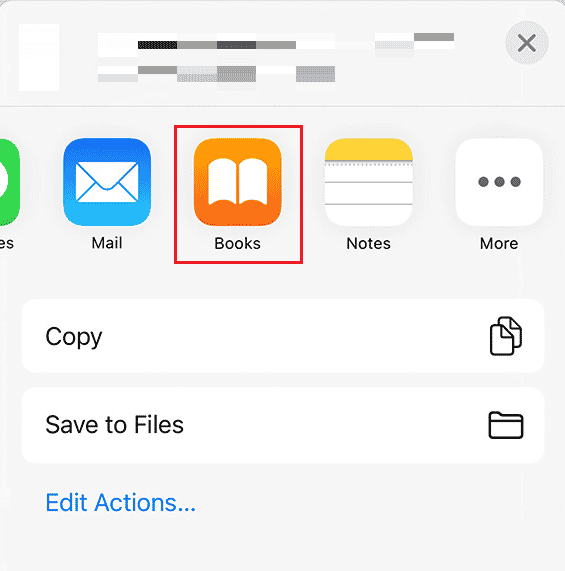
4. 다른 iPhone, iPad 및 iPod 장치에서 책 앱을 엽니다. 저장된 PDF 파일은 앱의 라이브러리 섹션에서 찾을 수 있습니다.
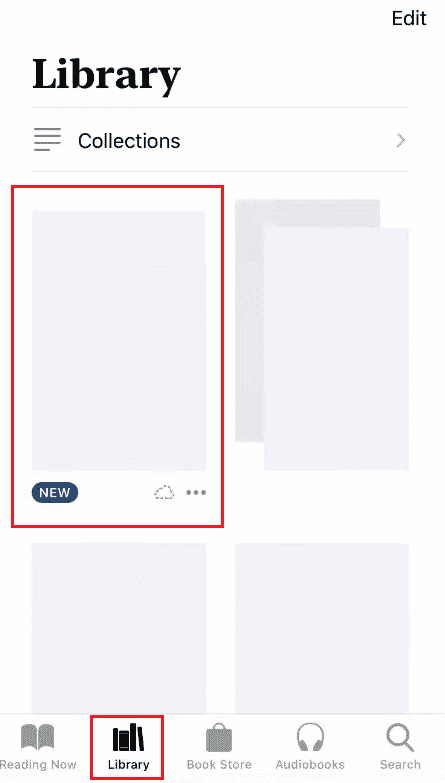
Safari에서 내 다운로드는 어디에 있습니까?
Safari 애플리케이션의 오른쪽 상단 모서리에서 다운로드 아이콘을 눌러 다운로드한 파일을 찾을 수 있습니다.
내 iPhone의 Safari에서 내 다운로드를 어떻게 찾습니까?
Safari에서 다운로드를 찾으려면 아래 단계를 따르십시오.
1. iPhone 장치에서 Safari 애플리케이션을 엽니다.
2. 오른쪽 상단 모서리에서 다운로드 아이콘을 누릅니다.
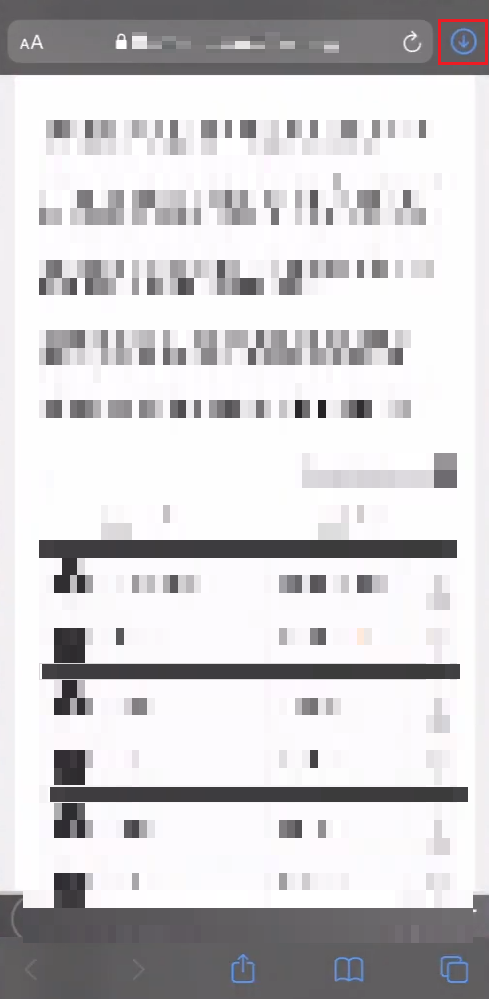
3. 목록에서 원하는 다운로드 파일을 누릅니다.
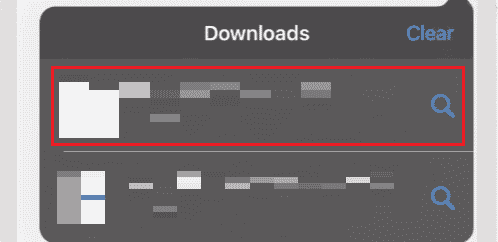
4. 파일 앱의 다운로드 폴더가 열립니다. 이 폴더에서 Safari에서 다운로드한 모든 파일을 찾을 수 있습니다.
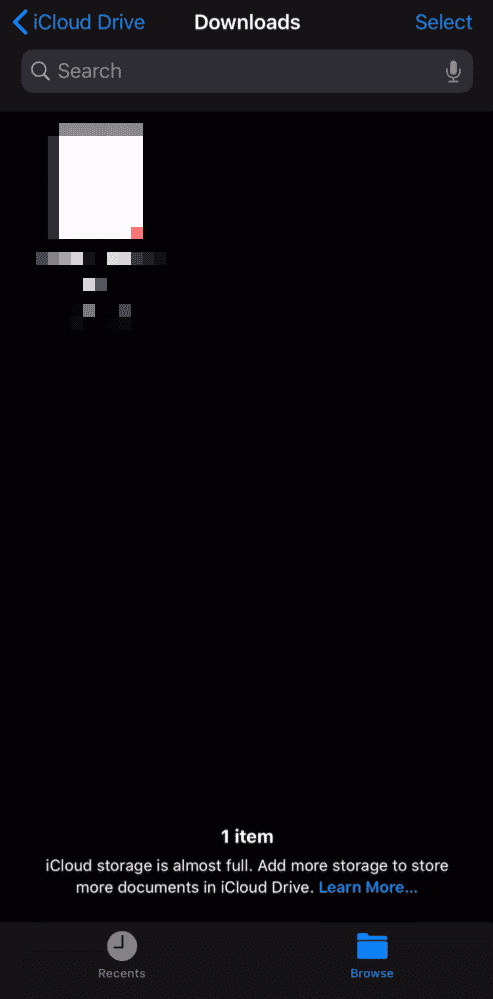
iPhone에서 파일을 찾을 수 없는 이유는 무엇입니까?
iPhone의 다운로드 위치에서 파일을 찾을 수 없는 경우 다음과 같은 이유가 있을 수 있습니다.
- 실수로 파일을 삭제했을 수 있습니다.
- 기억나지 않는 위치에 저장했습니다.
- iCloud에 저장했지만 파일 앱에서 검색 중입니다.
- 현재 기기를 소유하고 있는 다른 Mac 기기와 동기화하지 않았습니다.
***
iPhone에서 다운로드가 이루어지는 위치를 이해하고 iPhone의 모든 파일을 성공적으로 찾을 수 있기를 바랍니다. 아래 댓글 섹션에서 이 기사에 대한 쿼리와 향후 기사에 대한 주제 제안을 삭제할 수 있습니다.

